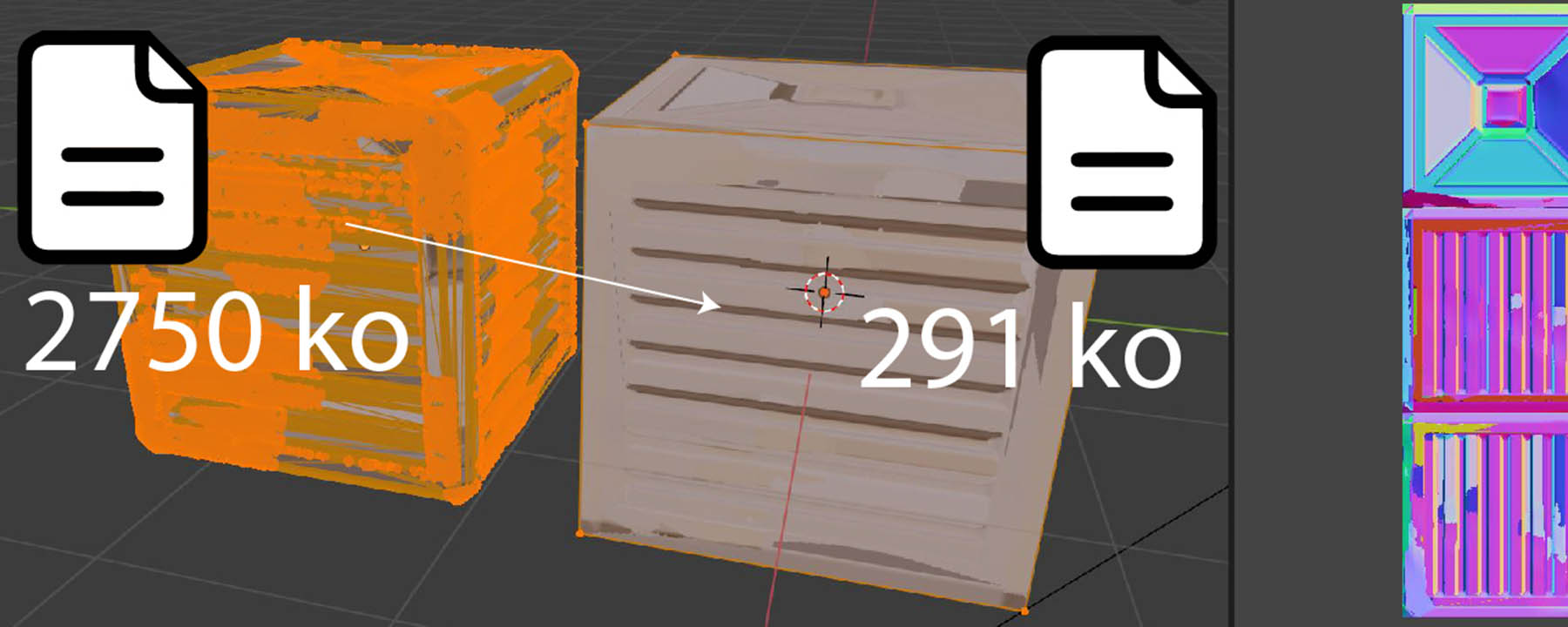Créer soi-même des plateaux hexagonaux pour faire des niveaux de jeu, ou nouveau monde.
- Ajouter un cylindre avec les réglages suivant : Vertices : 6 et Radius 10 ( qui correpondra à un rayon de 10m dans untiy
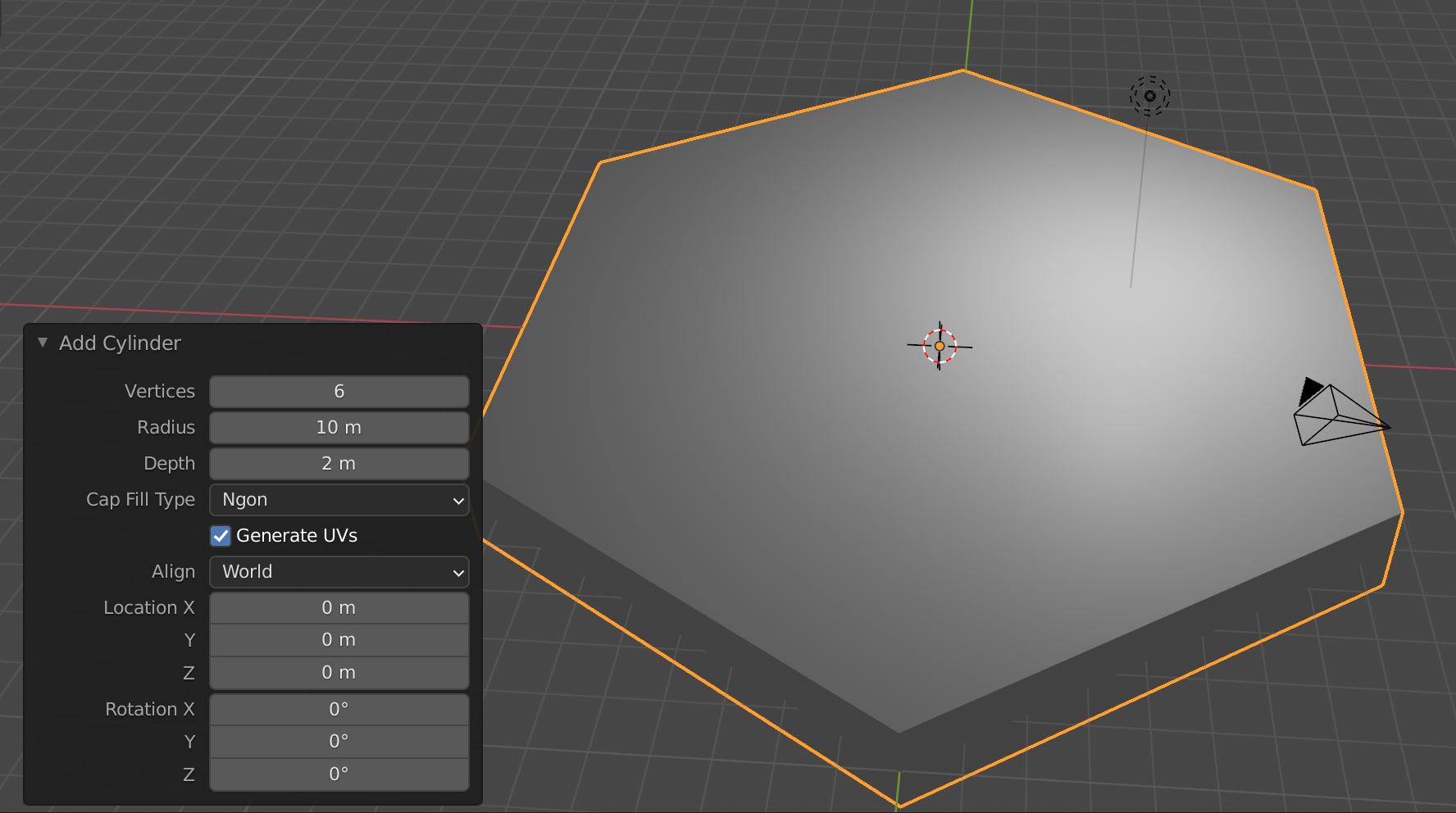
- Ajouter un modifier Remesh
Par défaut ce mesh hexagonal est composé de 8 faces. 6 en périphérie, 1 en haut, 1 en bas ;-)
Ce modifier Remesh permettra d'avoir un maillage uniforme fait de "faces" carrées. Avec ce maillage il sera possible de travailler le mesh afin de modéliser un terrain.
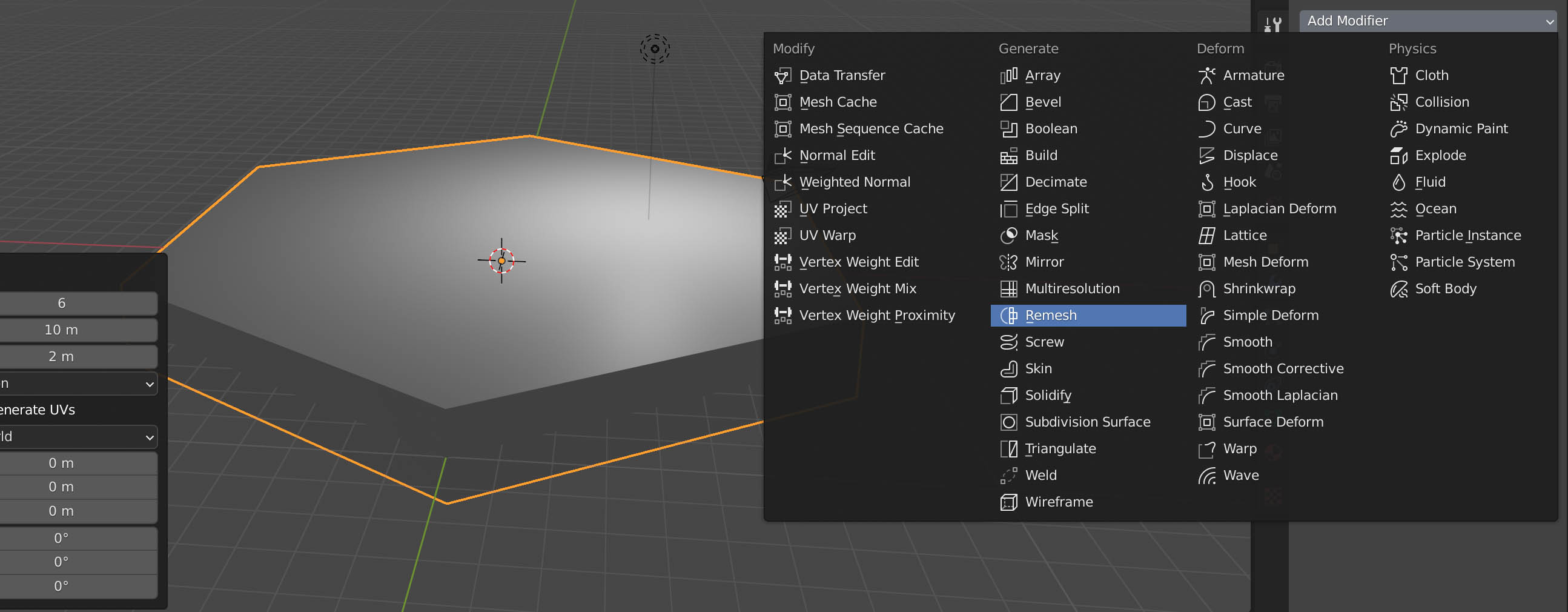
- Réglage du modifier :
Selectionner Sharp pour garder la forme original et regler Octree Depth sur 6 ( La résolution )
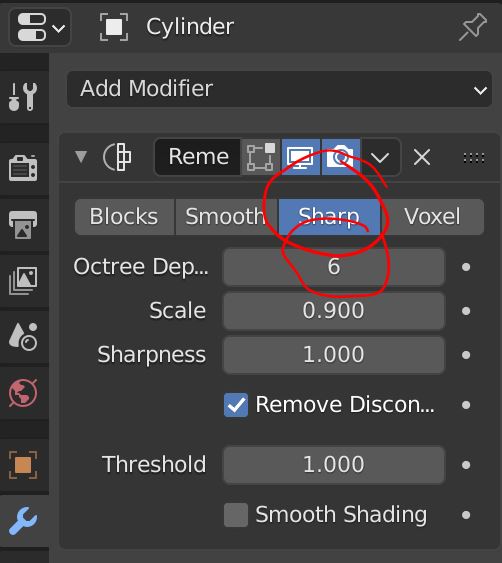
- Appliquer le Modifier et passer en Mode Edit ( bien respecter l'ordre des opération. Il n'est pas possible d'appliquer un modifier en mode Edit )
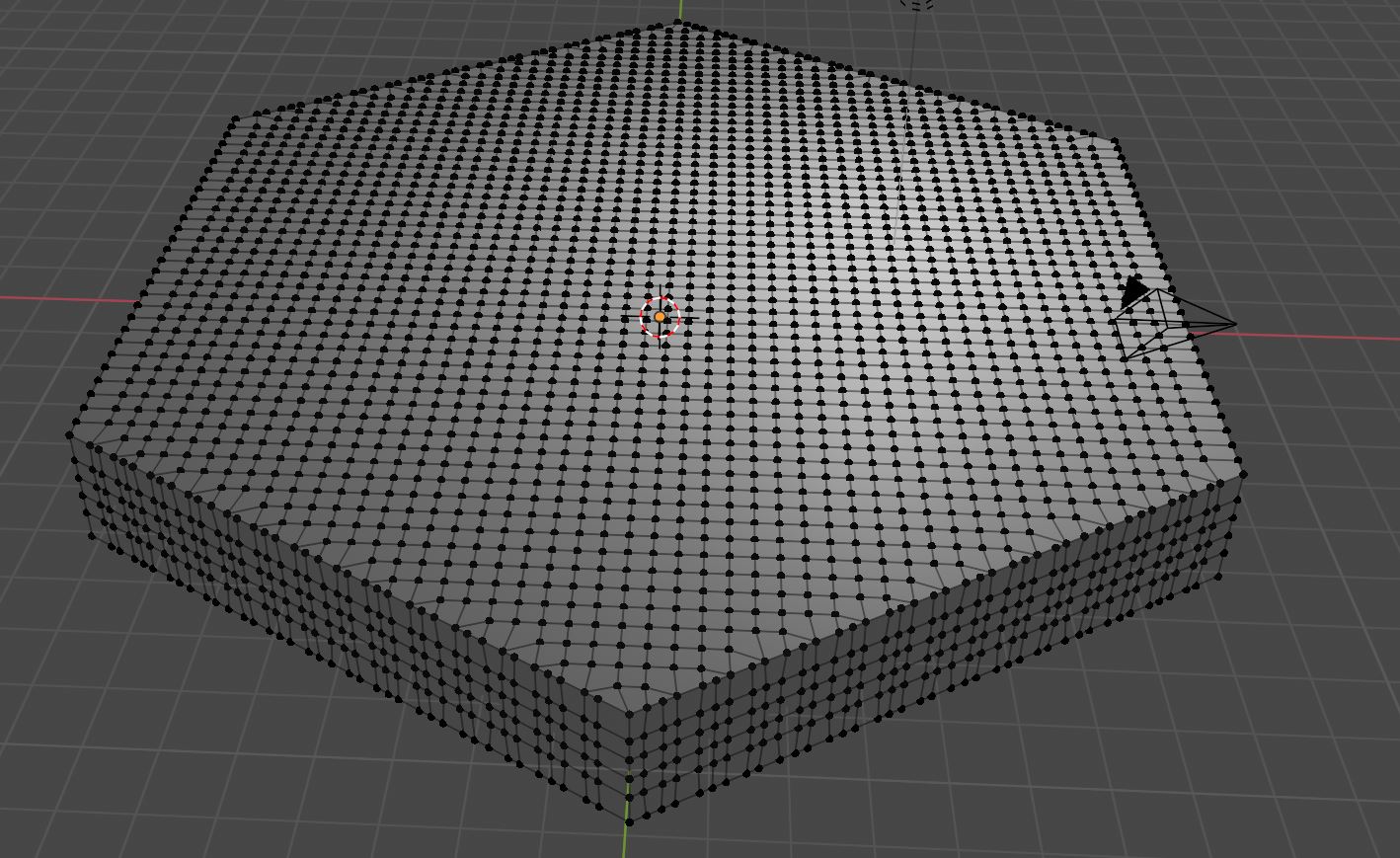
- Le plateau est plat. Pou créer un relief rapidement il faudra selectionner tous les vertices du haut du plateau.
Pour cela, passer en vue de coté et Viewport Shading
Utiliser la touche B pour selectionner tous les vertices du haut en clic and drag.

- Dans le menu : Edge -> Subdivide
Subdivide divisera chaques faces selectionnées
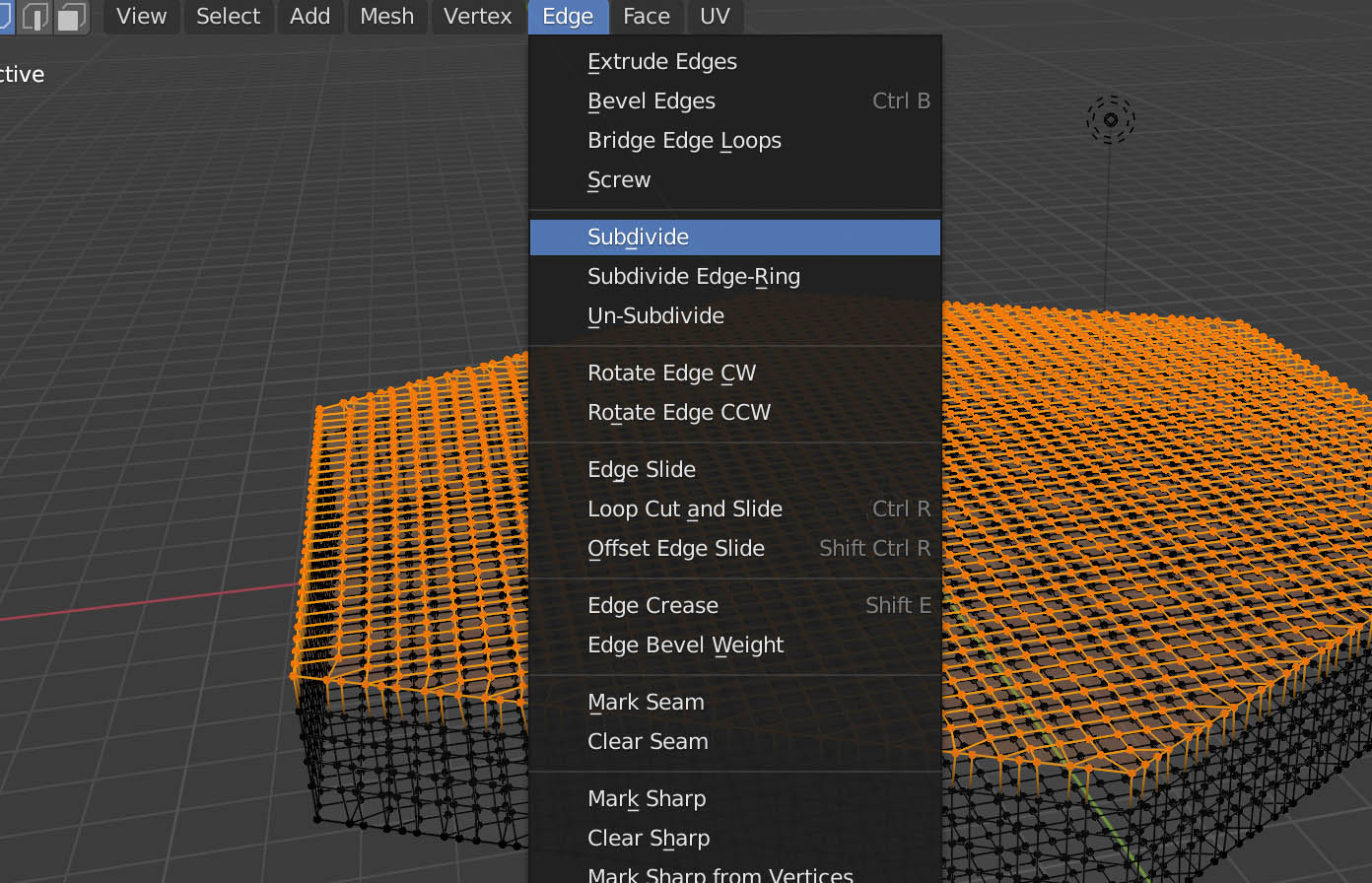
- Regler la case Fractal qui permettra de deplacer les vertices aléatoirement pour déformer le sol
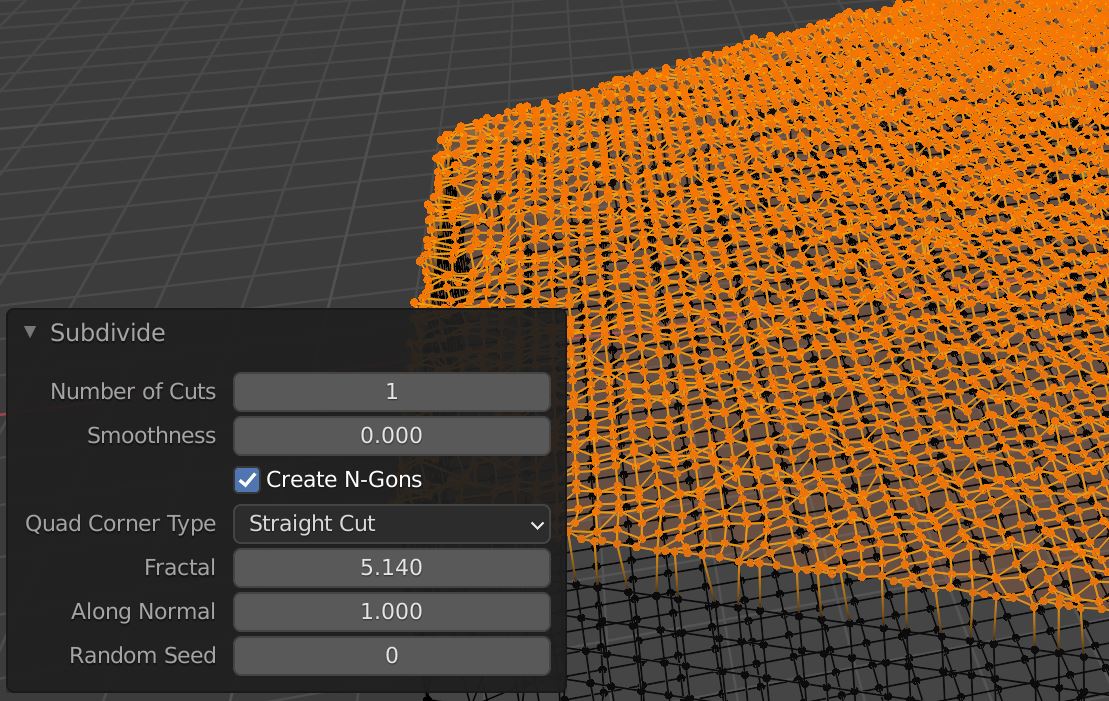
- Pour aller plus loin, selectionner un vertices sur le sol. Activer la Proportional Editing et déplacer le vertices vers le haut pour créer une coline par exemple ( utiliser les touches G grab, puis Z pour l'axe Z.
Utiliser la roulette de la souris pour reduire ou agrandir la zone d'édition.
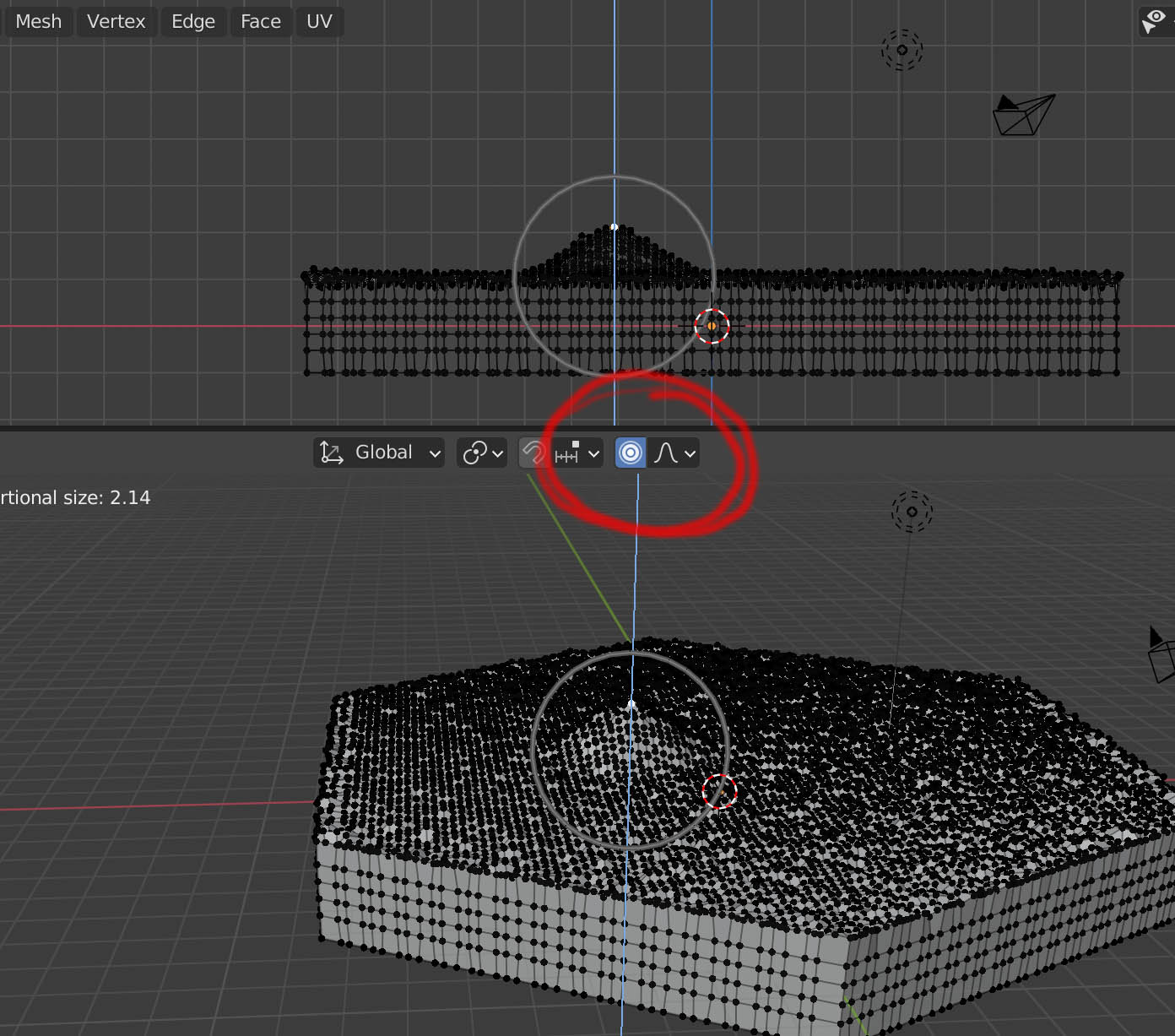
- Une fois le relief terminé, nous pouvons supprimer les vertices du bas afin d'alléger le mesh pour optimiser les performances dans Unity.
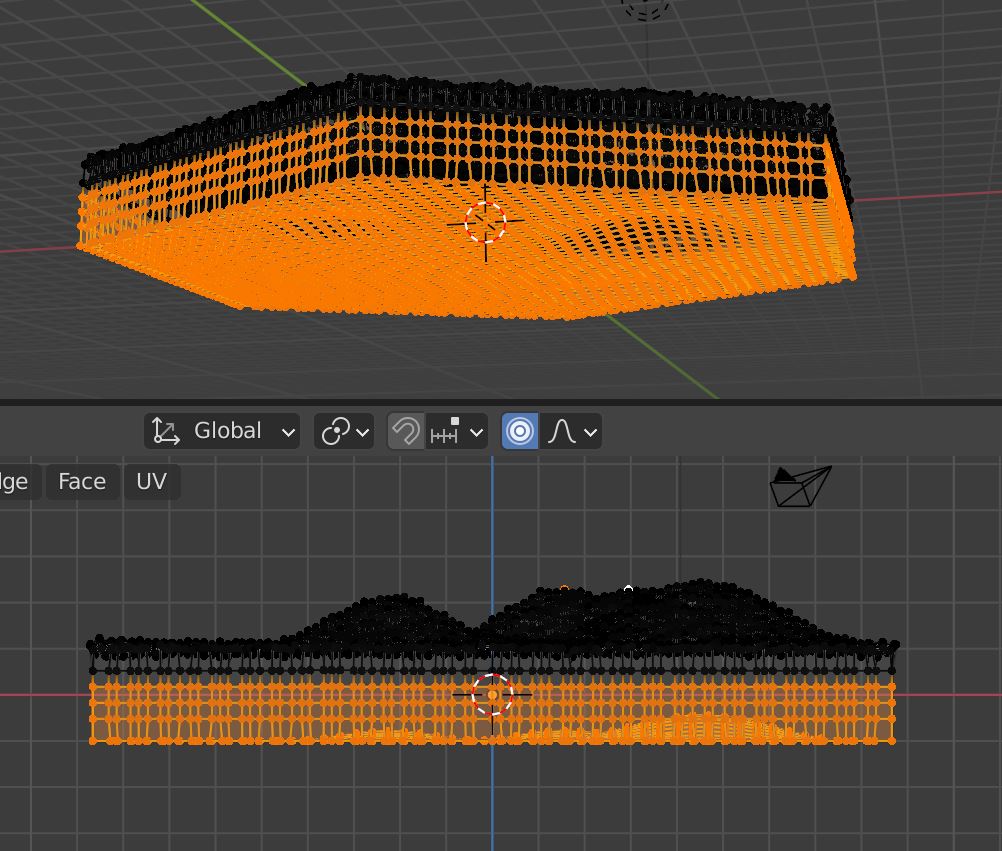
- Pour des raisons esthétique, je selectionne la boucle de vertices basse, et la déplace vers le bas.
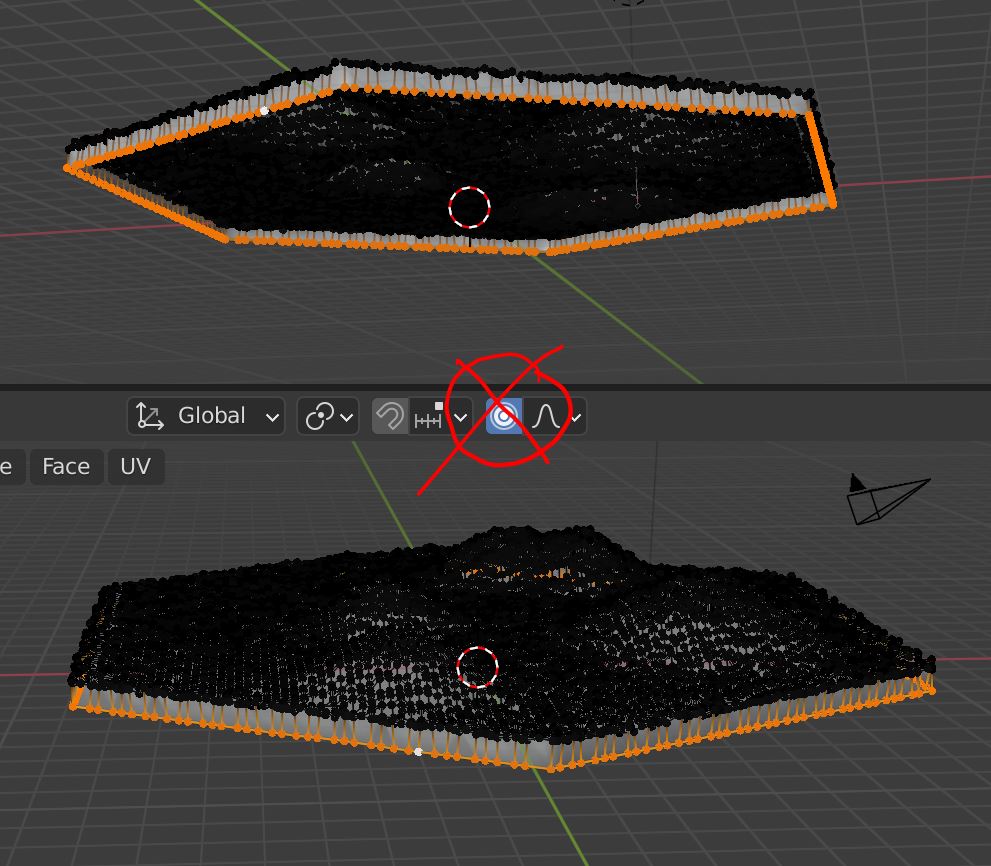
- Puis appliquer un Modifier Decimate avec un Ratio de 0,1 pour réduire considérablement le poids du mesh.
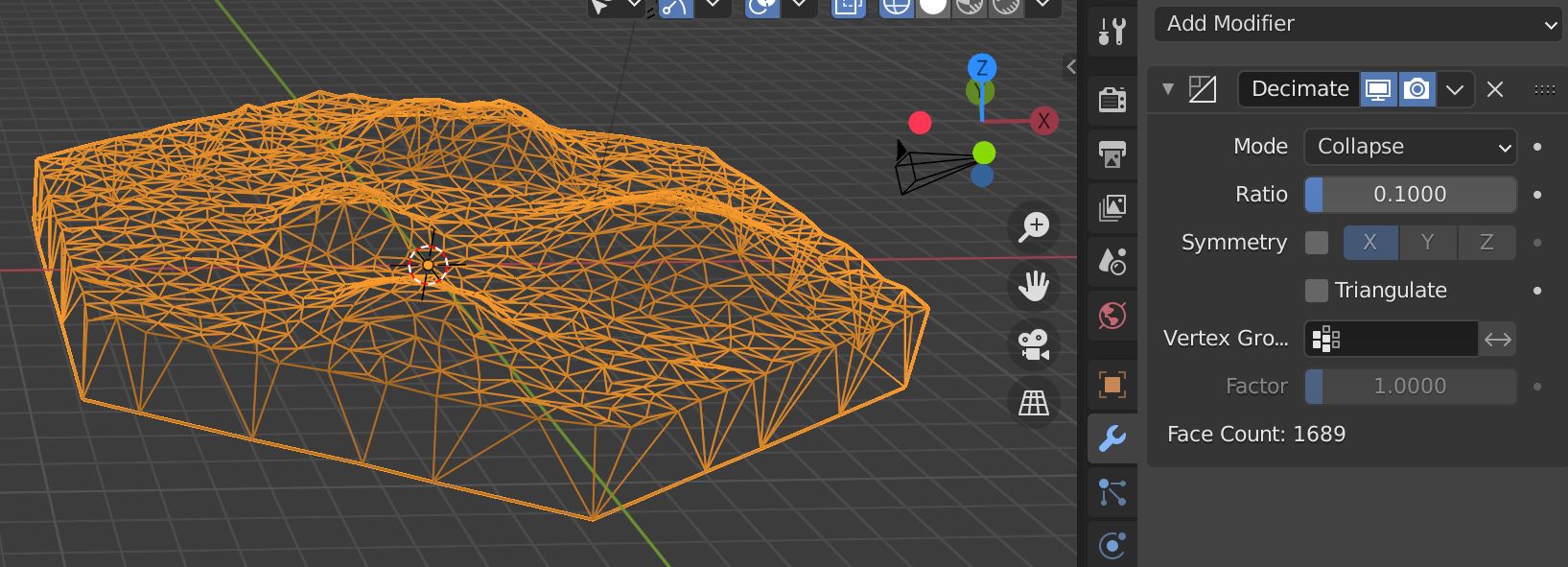
- Le terrain est prêt !
Il ne reste plus qu'a appliquer les différente textures
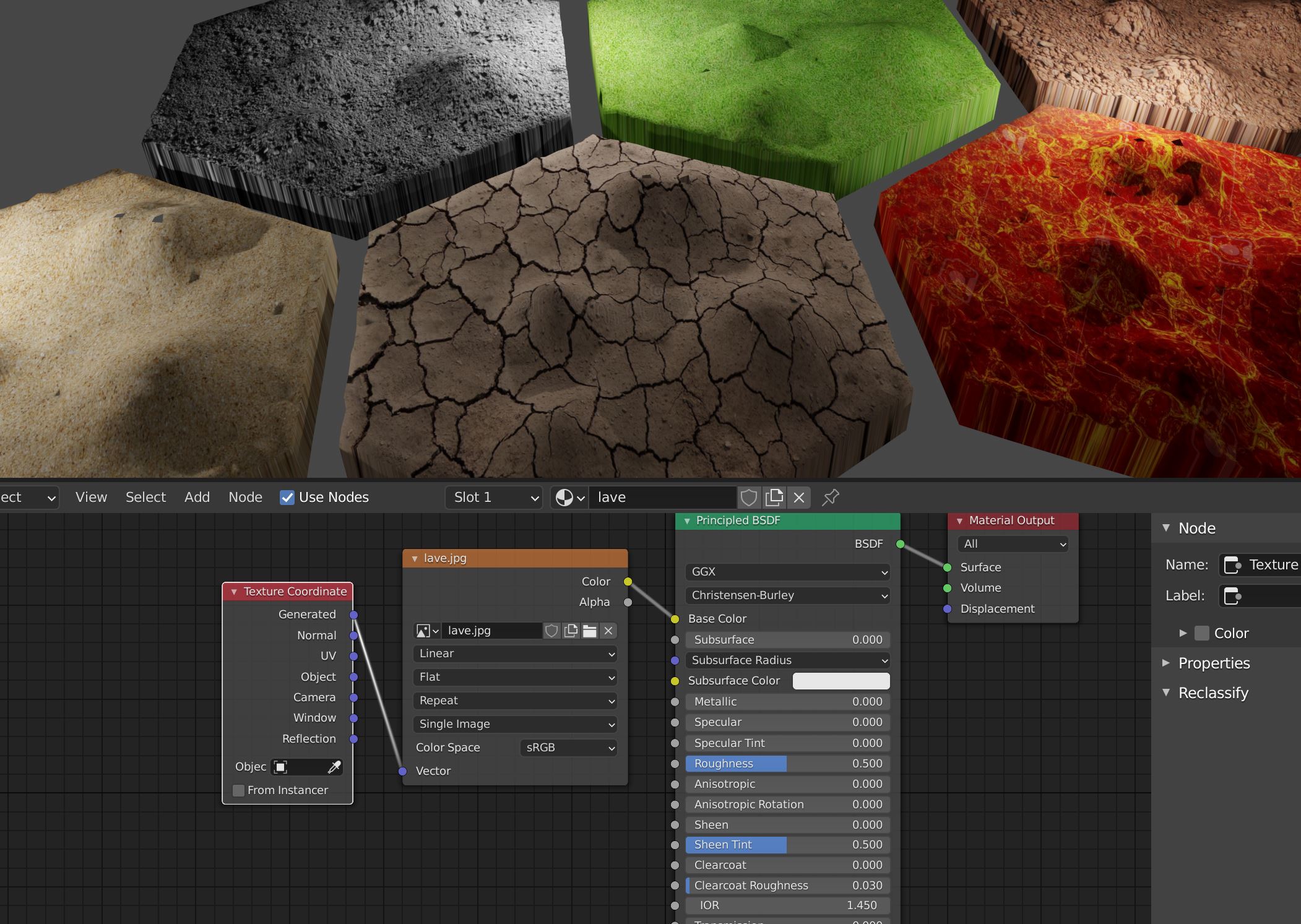

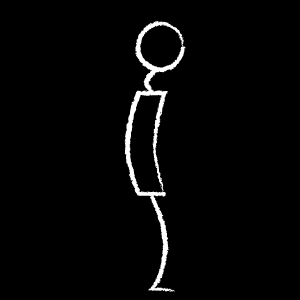

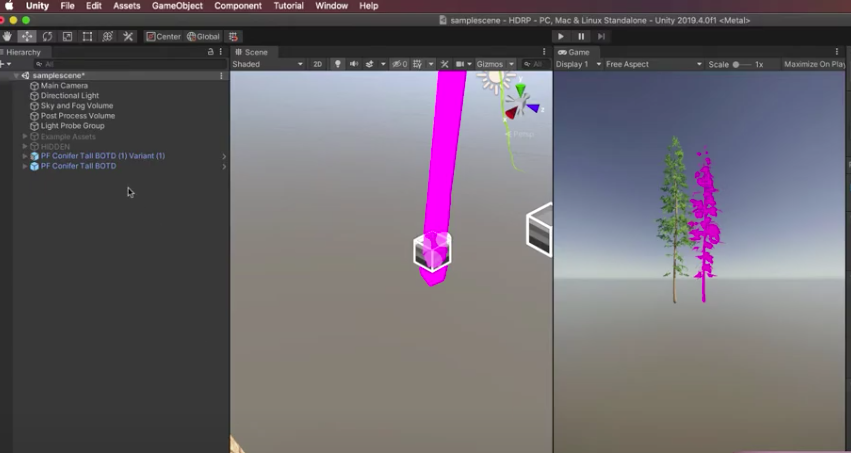
 0
0